- Зохиолч Jason Gerald [email protected].
- Public 2024-01-31 09:36.
- Хамгийн сүүлд өөрчлөгдсөн 2025-01-23 12:27.
Энэхүү wikiHow нь Microsoft Paint програмын "Invert Colors" эффектийг ашиглан зургийн өнгийг өнгөний спектрийн эсрэг талд хэрхэн өөрчлөхийг заадаг. Хэрэв та Windows 10 ашиглаж байгаа бол зургийг Paint 3D дээр биш Paint програм дээр нээж байгаа эсэхийг шалгаарай. Paint 3D нь зурган дээрх өнгийг эргүүлэх боломжийг олгодог хэрэгсэл байдаггүй.
Алхам
2 -р арга 1: Windows 10, 8, 7 дээр
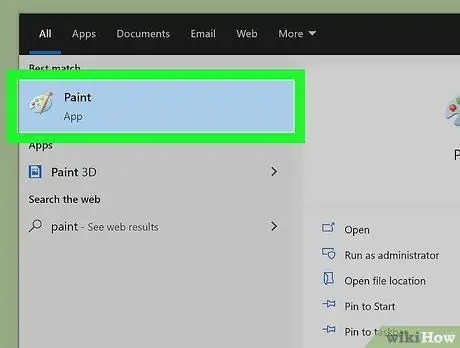
Алхам 1. Microsoft Paint програмыг нээнэ үү
Хэрэв та Windows 10 ашиглаж байгаа бол таны компьютер дээр хоёр өөр Paint програмтай байна. Нэг програмыг Paint, нөгөө програмыг Paint 3D гэж нэрлэдэг. Paint 3D -д "Invert Colors" сонголт байдаггүй. Өнгийг эргүүлэх боломжтой програм бол Paint бөгөөд та дараах алхмуудыг ашиглан нээж болно.
- Windows хайлтын талбар эсвэл ажлын талбар дээрх томруулдаг шилний дүрс дээр дарна уу.
- Будаг бичих.
- Дарна уу " Будаг " Дүрс нь палитр, будгийн сойз шиг харагдаж байна.
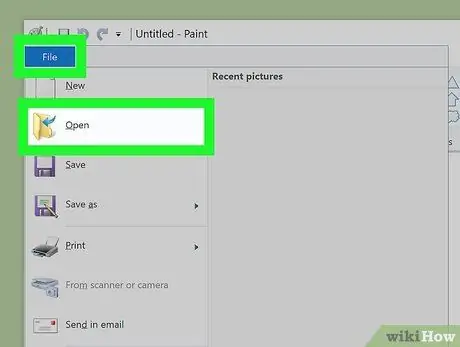
Алхам 2. Paint дээр зургийг нээнэ үү
Зургийг нээхийн тулд цэсийг дарна уу " Файл Дэлгэцийн зүүн дээд буланд байгаа "хэсгийг сонгоно уу. Нээлттэй ", Мөн хүссэн дүрсийг хайж олоорой. Зургийг олсны дараа зургийг сонгоод "" дээр дарна уу. Нээлттэй ”.
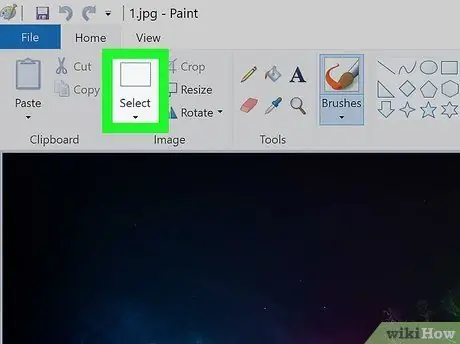
Алхам 3. Select цэс дээр дарна уу
Энэ цэс нь програмын цонхны дээд хэсэгт байрлах "Зураг" хэсэгт байрлах хэрэгслийн мөрөнд байна. Сонгох сонголтуудын жагсаалтыг дараа нь өргөжүүлэх болно.
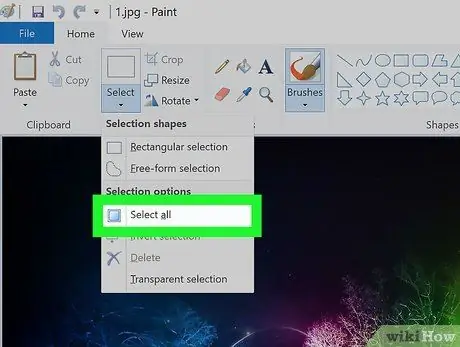
Алхам 4. Цэснээс Бүгдийг нь сонгох дээр дарна уу
Хэрэв та зурган дээрх өнгийг бүхэлд нь эргүүлэхийг хүсч байвал энэ сонголтыг ашиглана уу. Хэрэв та зөвхөн зургийн тодорхой хэсгийг сонгохыг хүсвэл "сонгоно уу. Чөлөөт хэлбэрийн сонголт ", Дараа нь хулганы тусламжтайгаар хүссэн хэсгийг сонгоно уу.
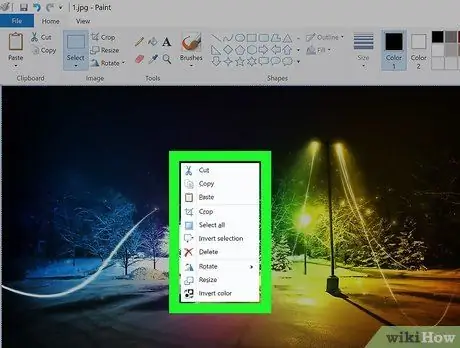
Алхам 5. Сонгосон хэсэгт хулганы баруун товчийг дарна уу
Үүний дараа цэс өргөжих болно.
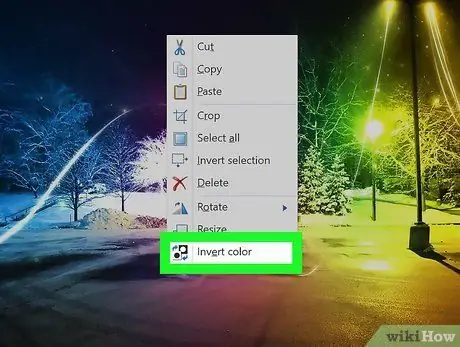
Алхам 6. Цэснээс Invert color дарна уу
Энэ сонголт бол хамгийн сүүлчийн арга юм.
Өнгө хувиргалтыг хурдан гүйцэтгэхийн тулд Ctrl+⇧ Shift+I товчлуурыг дарна уу
2 -ийн 2 -р арга: Windows Vista болон өмнөх хувилбарууд дээр
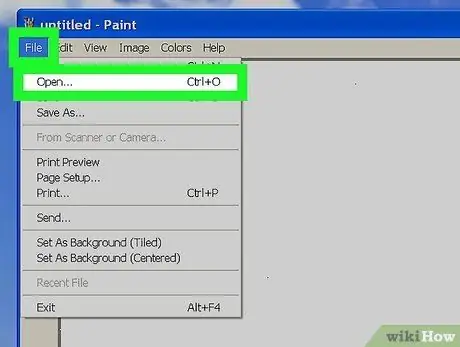
Алхам 1. MS Paint дээр хүссэн зургаа нээнэ үү
Та Paint програмаас шууд эсвэл хавтас ашиглан нээж болно.
- Paint програмаас: MS Paint -ийг ширээний компьютер дээрх дүрс дээр дарж эсвэл "Эхлэх" цэснээс дүрс тэмдгийг хайж нээнэ үү. Програм нээгдсэний дараа цэс дээр дарна уу. Файл "мөн сонгоно уу" Нээлттэй " Үүний дараа өнгийг нь өөрчлөхийг хүсч буй зургийг олж сонгоод "дээр дарна уу. Нээлттэй ”.
- Paint програмын гадна талаас: Зургийн файл дээр хулганы баруун товчийг дараад " Ашиглан нээх, "дээр дарна уу Будаг ”.
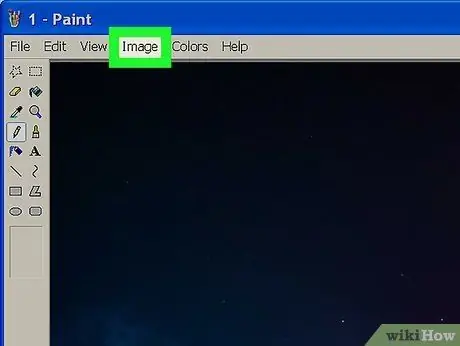
Алхам 2. Image цэс дээр дарна уу
Энэ нь Paint цонхны дээд талд байрладаг.
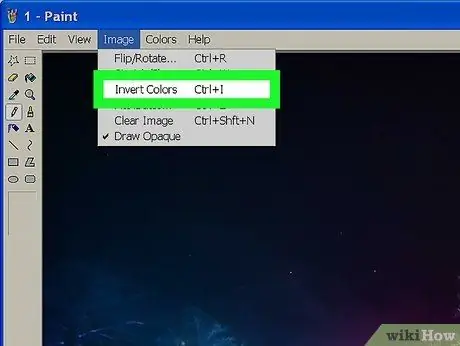
Алхам 3. Цэснээс Invert Colors дээр дарна уу
Зурган дээрх өнгийг шууд буцаах болно.
Түргэн эргүүлэхийн тулд Ctrl+I товчлуурыг дарна уу
Зөвлөмж
- Та тоног төхөөрөмжөө сонгож болно " Сонгоно уу " эсвэл " Чөлөөт хэлбэрийг сонгох "Өнгийг нь эргүүлэхийг хүссэн зургийн тодорхой хэсгийг сонгох.
- Ctrl+O гарын товчлолыг ашиглан файлуудыг хурдан нээнэ үү.
- Зураг дээрх урвуу өнгө нь анхны өнгөний шинжлэх ухааны нэмэлт юм. Жишээлбэл, зургийн урвуу хувилбар дээр шар бөмбөг нь цэнхэр өнгөтэй байх болно (мөн нил ягаан биш, үндсэн нэмэлт өнгө).
- "BMP," PNG ","-j.webp" />






